วิธีสร้างเรื่องราวใน Facebook

การสร้างเรื่องราวใน Facebook สามารถสนุกสนานมาก นี่คือวิธีการที่คุณสามารถสร้างเรื่องราวบนอุปกรณ์ Android และคอมพิวเตอร์ของคุณได้.

เครือข่าย Wi-Fi ที่ให้บริการในพื้นที่สาธารณะ เช่น ร้านกาแฟ โรงแรม สนามบิน และอื่นๆ อาจกำหนดให้คุณต้องลงชื่อเข้าใช้เพื่อตรวจสอบและควบคุมการเข้าถึงของคุณ โดยทั่วไป คุณควรเห็นหน้าเข้าสู่ระบบแคปทีฟพอร์ทัลทันทีหลังจากเชื่อมต่อกับเครือข่าย อย่างไรก็ตาม หาก Android ของคุณโหลดหน้าเข้าสู่ระบบ Wi-Fi ไม่สำเร็จ คุณจะไม่สามารถใช้เครือข่ายได้
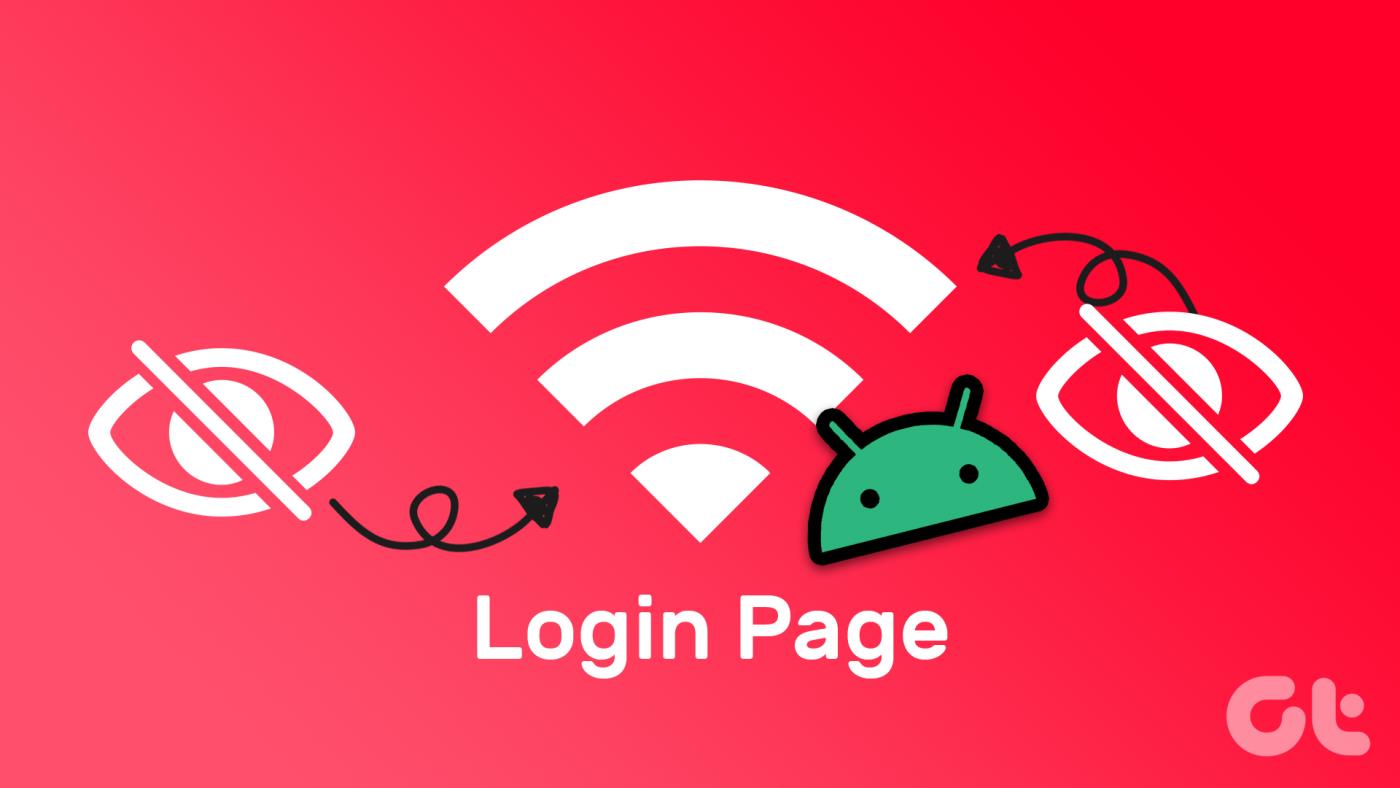
ปัญหา Wi-Fi ดังกล่าวพบได้บ่อยในอุปกรณ์ Android และอาจเกิดขึ้นได้จากหลายสาเหตุ ก่อนที่คุณจะละทิ้งขีดจำกัดข้อมูลมือถือ รายวันของคุณจนหมด ให้ลองทำตามคำแนะนำต่อไปนี้เพื่อแก้ไขปัญหาที่ซ่อนอยู่
1. ปิด Wi-Fi แล้วเปิดใหม่อีกครั้ง
ปัญหาชั่วคราวกับ Wi-Fi ของ Android อาจทำให้ไม่สามารถสื่อสารกับเครือข่ายและโหลดหน้าเข้าสู่ระบบได้ ขั้นแรก การปิดใช้งานและเปิดใช้งาน Wi-Fi บนโทรศัพท์ของคุณอีกครั้งอาจช่วยแก้ปัญหาได้
ปัดลงจากด้านบนของหน้าจอเพื่อเข้าถึงแผงการตั้งค่าด่วน แตะไอคอน Wi-Fi เพื่อปิด รอสักครู่แล้วแตะไอคอน Wi-Fi เพื่อเปิดอีกครั้ง
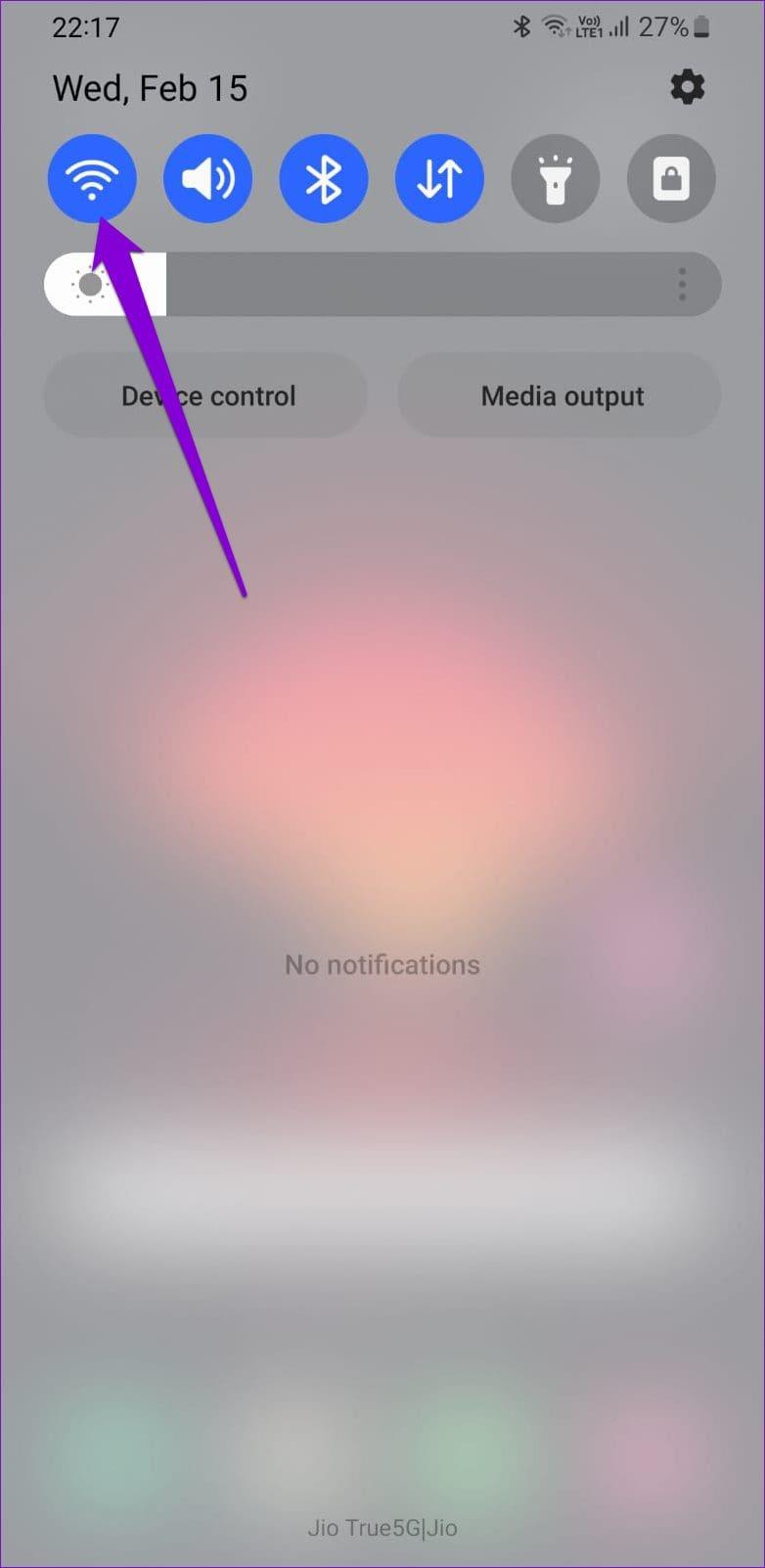
เชื่อมต่อกับเครือข่ายอีกครั้งและดูว่าหน้าเข้าสู่ระบบแคปทีฟพอร์ทัลปรากฏขึ้นหรือไม่
2. ตัดการเชื่อมต่อและเชื่อมต่อกับเครือข่าย Wi-Fi อีกครั้ง
การลบและเพิ่มเครือข่าย Wi-Fi อีกครั้งเป็นอีกหนึ่งเคล็ดลับการแก้ไขปัญหาแบบคลาสสิกที่สามารถช่วยแก้ไขปัญหา Wi-Fi ต่างๆ บน Androidรวมถึงปัญหานี้ด้วย การทำเช่นนี้จะทำให้ Android ของคุณเชื่อมต่อได้ใหม่และแก้ไขปัญหาที่อาจขัดขวางไม่ให้หน้าเข้าสู่ระบบโหลดได้
ขั้นตอนที่ 1:เปิดแอปการตั้งค่าบนโทรศัพท์ของคุณ ไปที่การเชื่อมต่อ และแตะที่ Wi-Fi

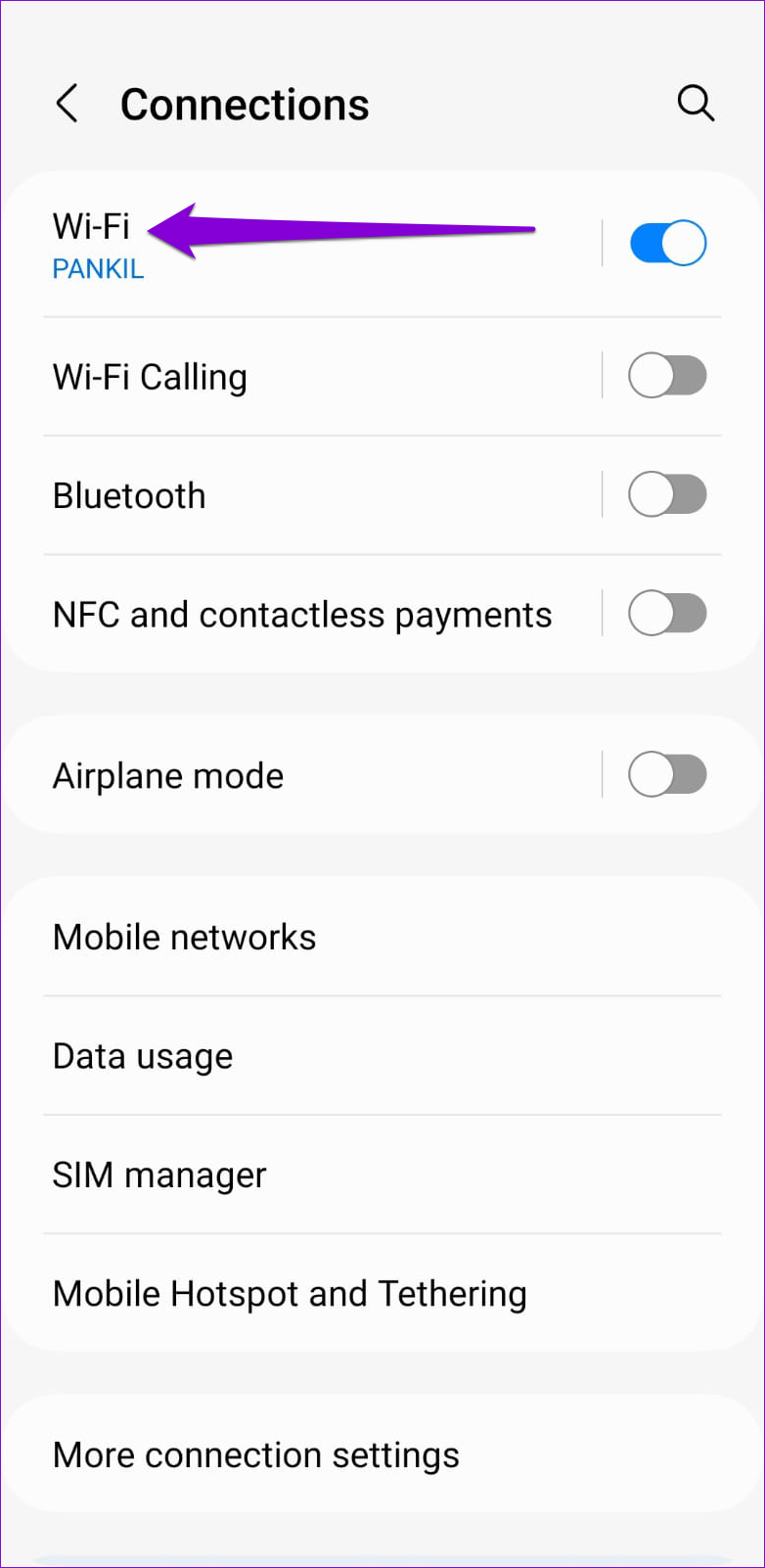
ขั้นตอนที่ 2:แตะไอคอนรูปเฟืองถัดจากเครือข่าย Wi-Fi ของคุณ
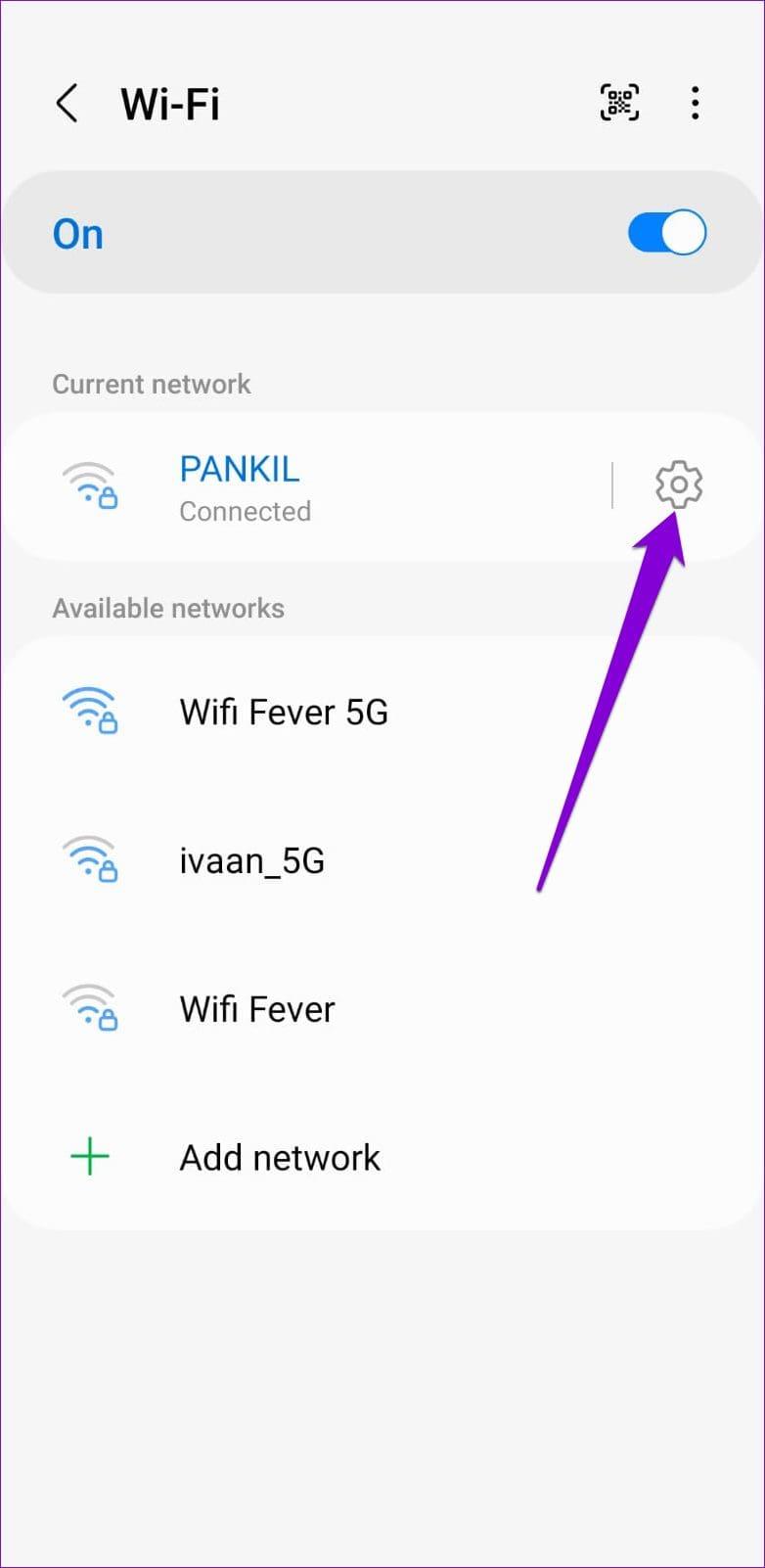
ขั้นตอนที่ 3:แตะตัวเลือกลืมที่ด้านล่าง
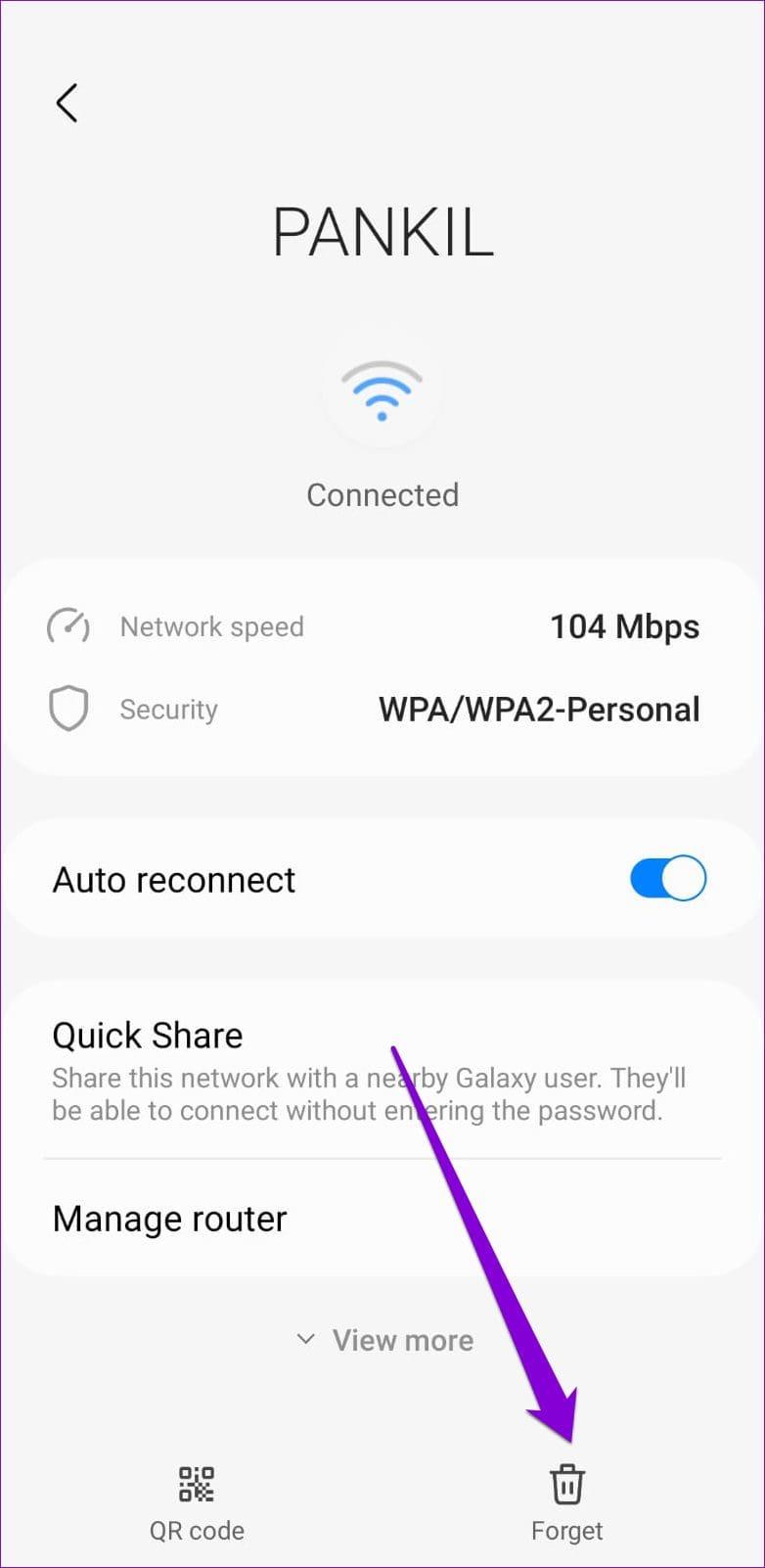
ขั้นตอนที่ 4:แตะที่ชื่อเครือข่าย Wi-Fi เพื่อเชื่อมต่อ หลังจากนี้ หน้าเข้าสู่ระบบแคปทีฟพอร์ทัลจะปรากฏขึ้น
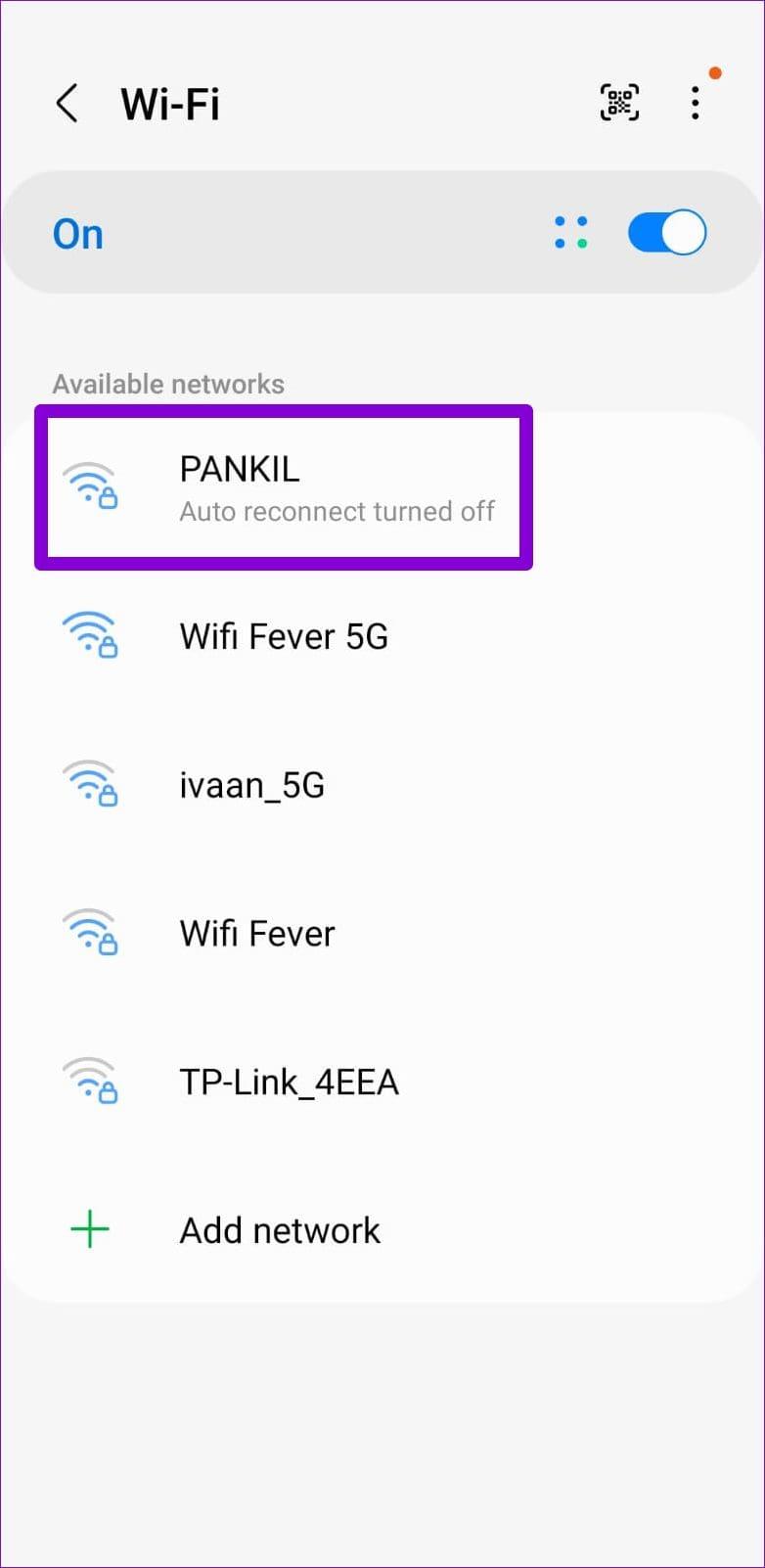
3. ปิดใช้งานตัวเลือกการเชื่อมต่อใหม่อัตโนมัติสำหรับเครือข่าย Wi-Fi
หากอุปกรณ์ Android ของคุณเชื่อมต่อกับเครือข่าย Wi-Fi ที่ใช้ก่อนหน้านี้โดยอัตโนมัติ หน้าเข้าสู่ระบบอาจไม่โหลด เพื่อหลีกเลี่ยงปัญหานี้ คุณต้องปิดใช้งานตัวเลือกการเชื่อมต่อใหม่อัตโนมัติสำหรับเครือข่าย Wi-Fi
ขั้นตอนที่ 1:เปิดแอปการตั้งค่าและไปที่การเชื่อมต่อ จากนั้นแตะที่ Wi-Fi

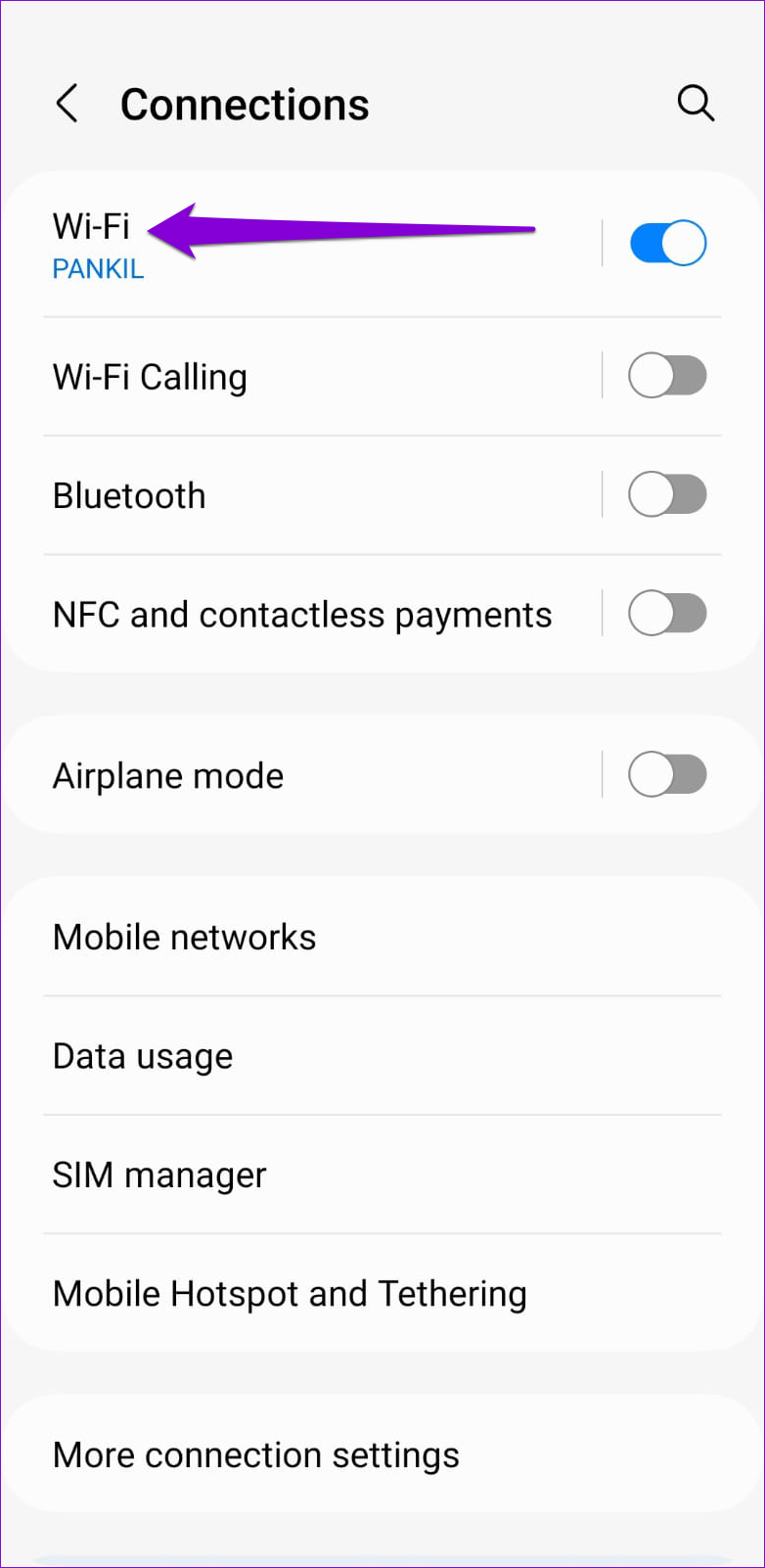
ขั้นตอนที่ 2:แตะไอคอนรูปเฟืองถัดจากเครือข่าย Wi-Fi ของคุณและปิดใช้งานการสลับที่อยู่ถัดจากเชื่อมต่อใหม่อัตโนมัติ
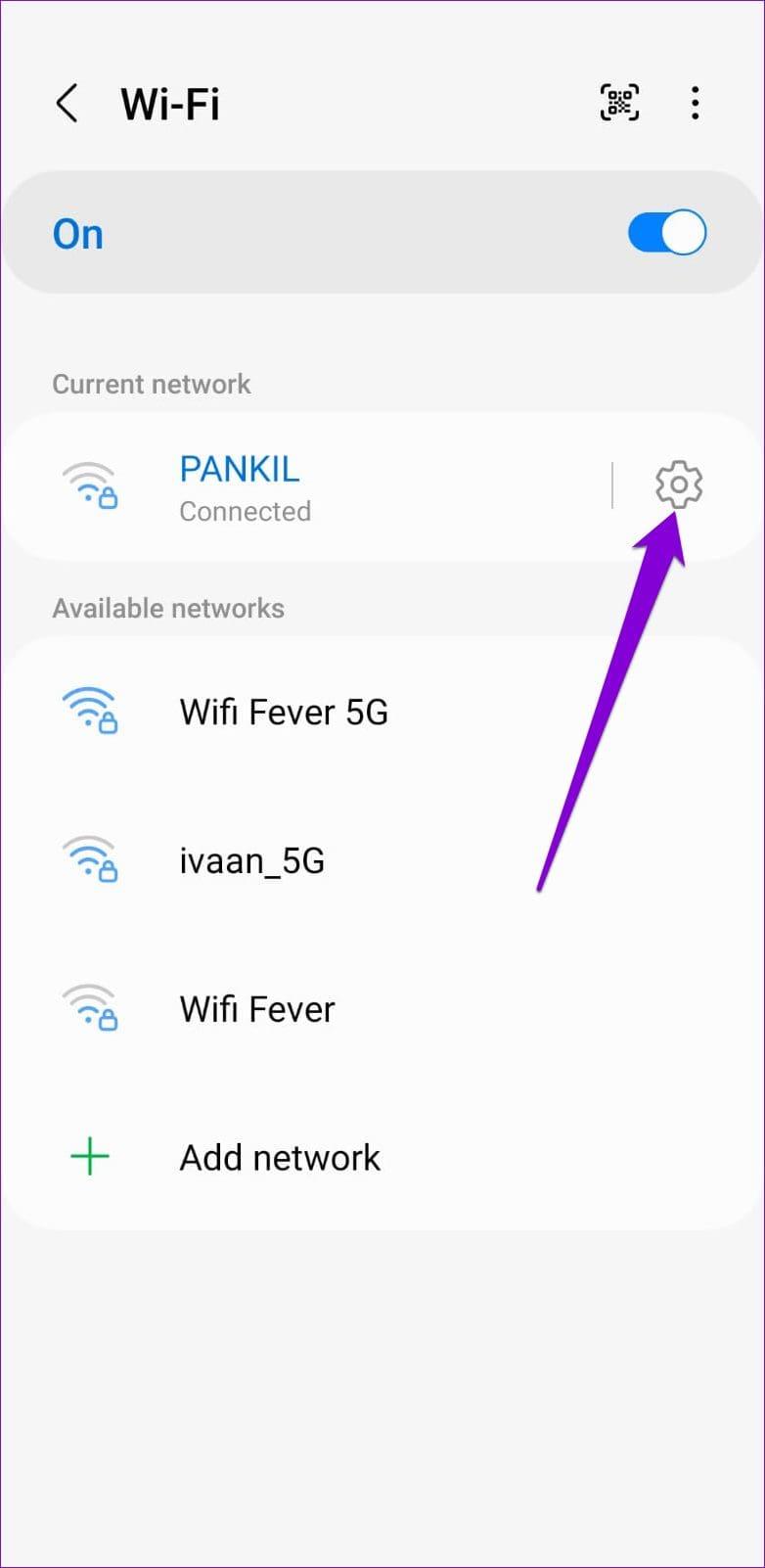
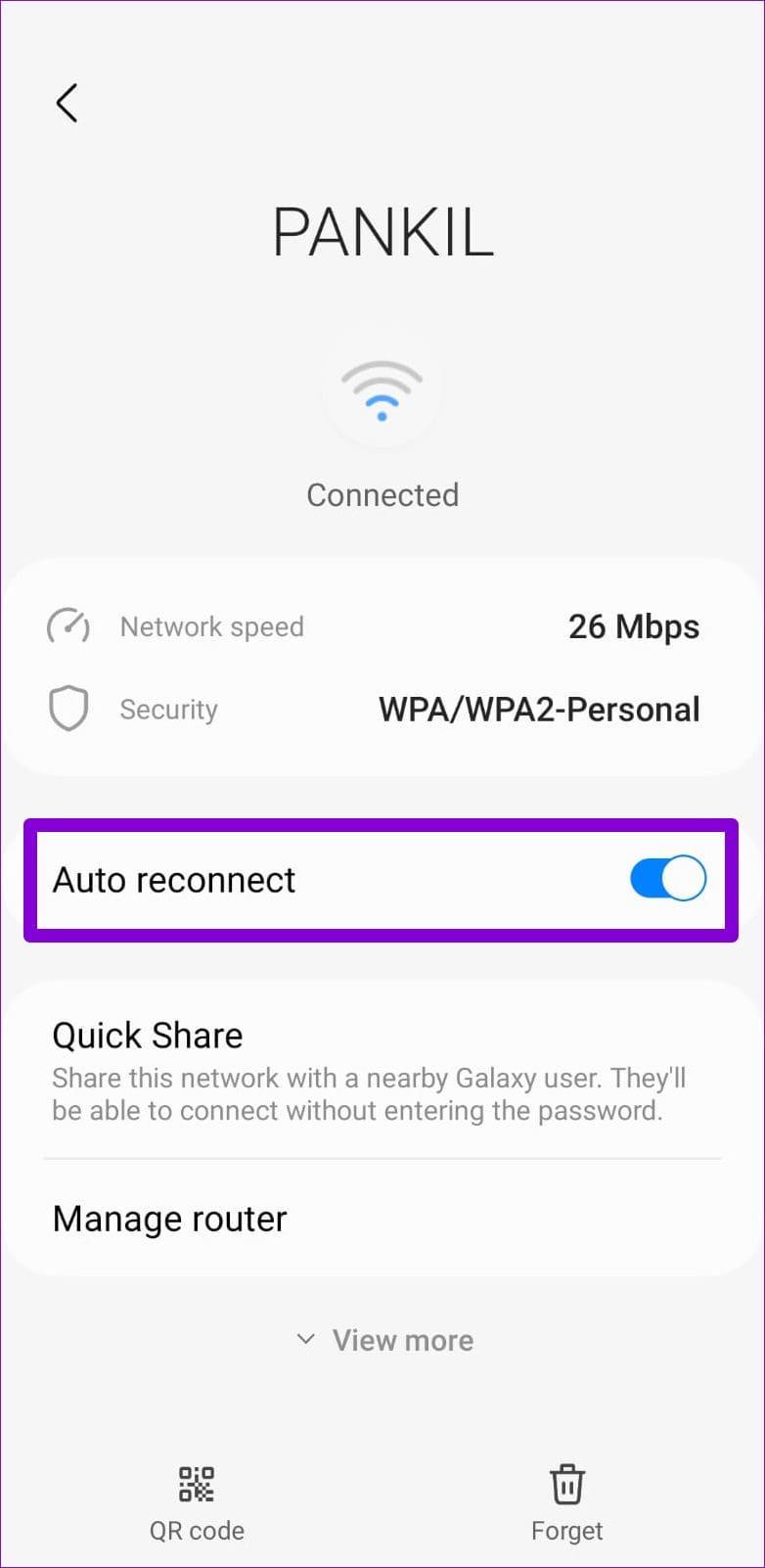
หลังจากที่คุณปิดใช้งานตัวเลือกเชื่อมต่อใหม่อัตโนมัติ Android ควรตัดการเชื่อมต่อจากเครือข่าย Wi-Fi เมื่อเสร็จแล้ว คุณสามารถแตะที่ชื่อเครือข่าย Wi-Fi เพื่อเชื่อมต่อด้วยตนเอง
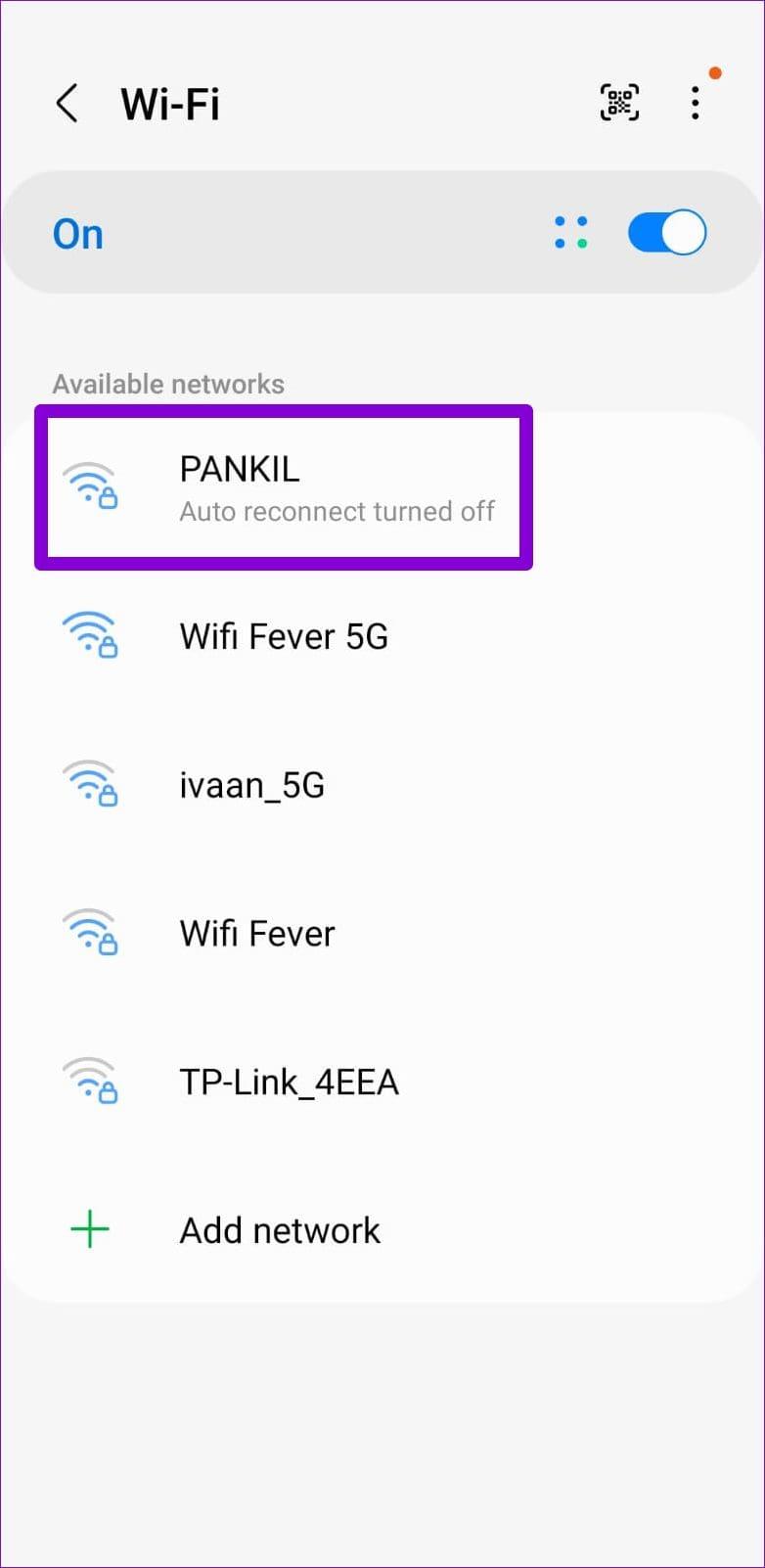
4. เปิดหน้าเว็บใดก็ได้ในเบราว์เซอร์ของคุณ
บางครั้ง Android ของคุณอาจล้มเหลวในการโหลดหน้าเข้าสู่ระบบแคปทีฟพอร์ทัลทันทีหลังจากเชื่อมต่อกับเครือข่าย ในกรณีนั้น คุณสามารถลองเปิดเว็บไซต์แบบสุ่มในเบราว์เซอร์ของคุณและดูว่านั่นเปลี่ยนเส้นทางคุณไปยังหน้าเข้าสู่ระบบหรือไม่
เปิดเว็บเบราว์เซอร์เริ่มต้นบน Android ของคุณ พิมพ์ URL ของเว็บไซต์ในแถบที่อยู่ แล้วเลือกผลลัพธ์แรกที่ปรากฏขึ้น
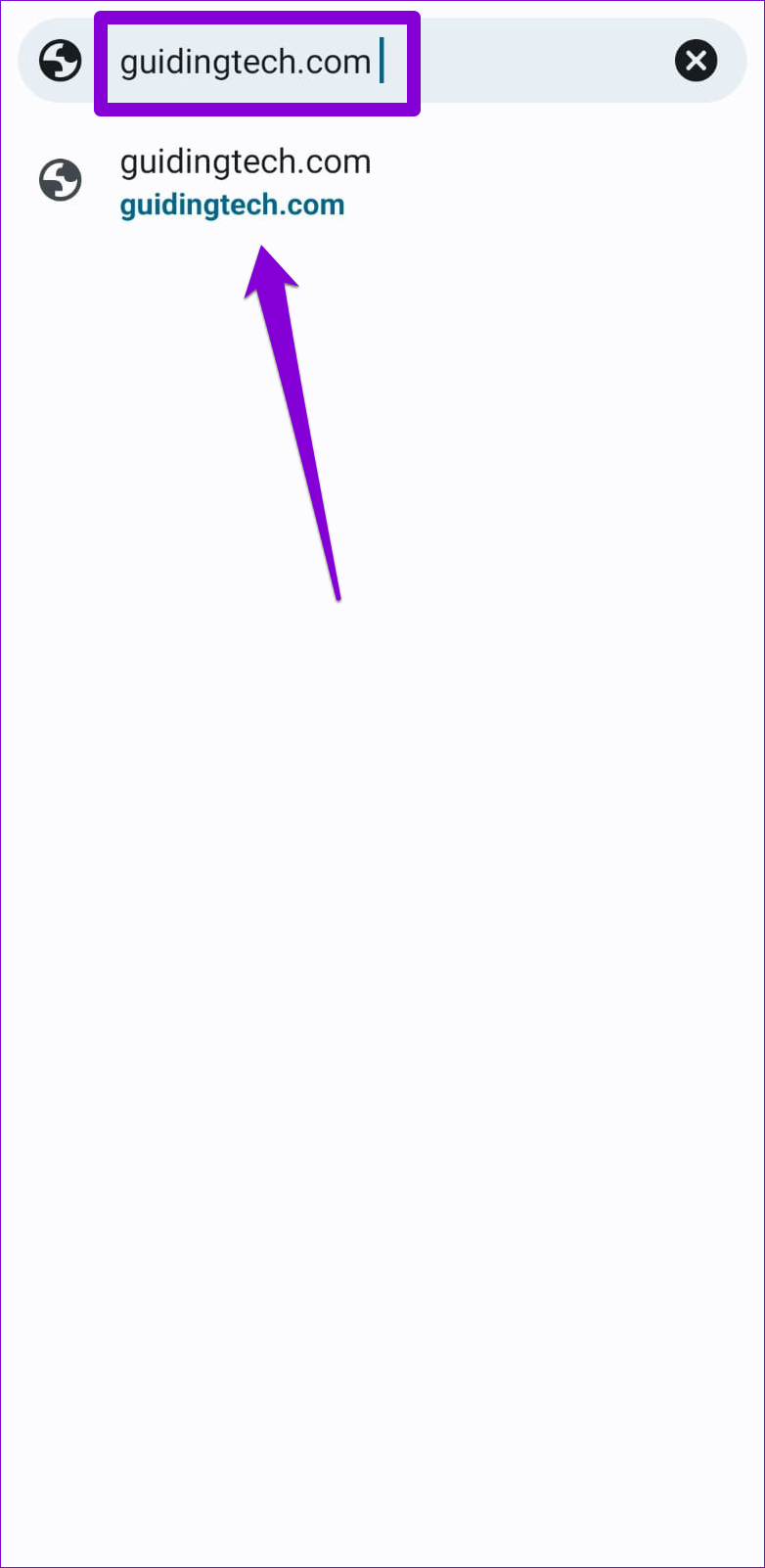
5. เปิดหน้าเริ่มต้นของเราเตอร์
หากการป้อน URL ของหน้าเว็บแบบสุ่มไม่นำคุณไปยังหน้าเข้าสู่ระบบ ให้ลองป้อนที่อยู่ IP ของเราเตอร์ โดยเปิดเบราว์เซอร์ที่คุณต้องการ พิมพ์ IP เช่น192.168.1.1ลงในแถบที่อยู่ และเลือกผลลัพธ์แรกที่ปรากฏขึ้น หากไม่ได้ผล ให้พิมพ์ 192.168.0.1 แทน หรือตรวจสอบหน้าสนับสนุนของเราเตอร์เพื่อดูที่อยู่ที่แน่นอน เพื่อเปิดหน้าผู้ดูแลระบบ
ที่อยู่เหล่านี้คือที่อยู่ IP เริ่มต้นสำหรับเราเตอร์ส่วนใหญ่ ดังนั้นจึงควรใช้งานได้สำหรับคุณ
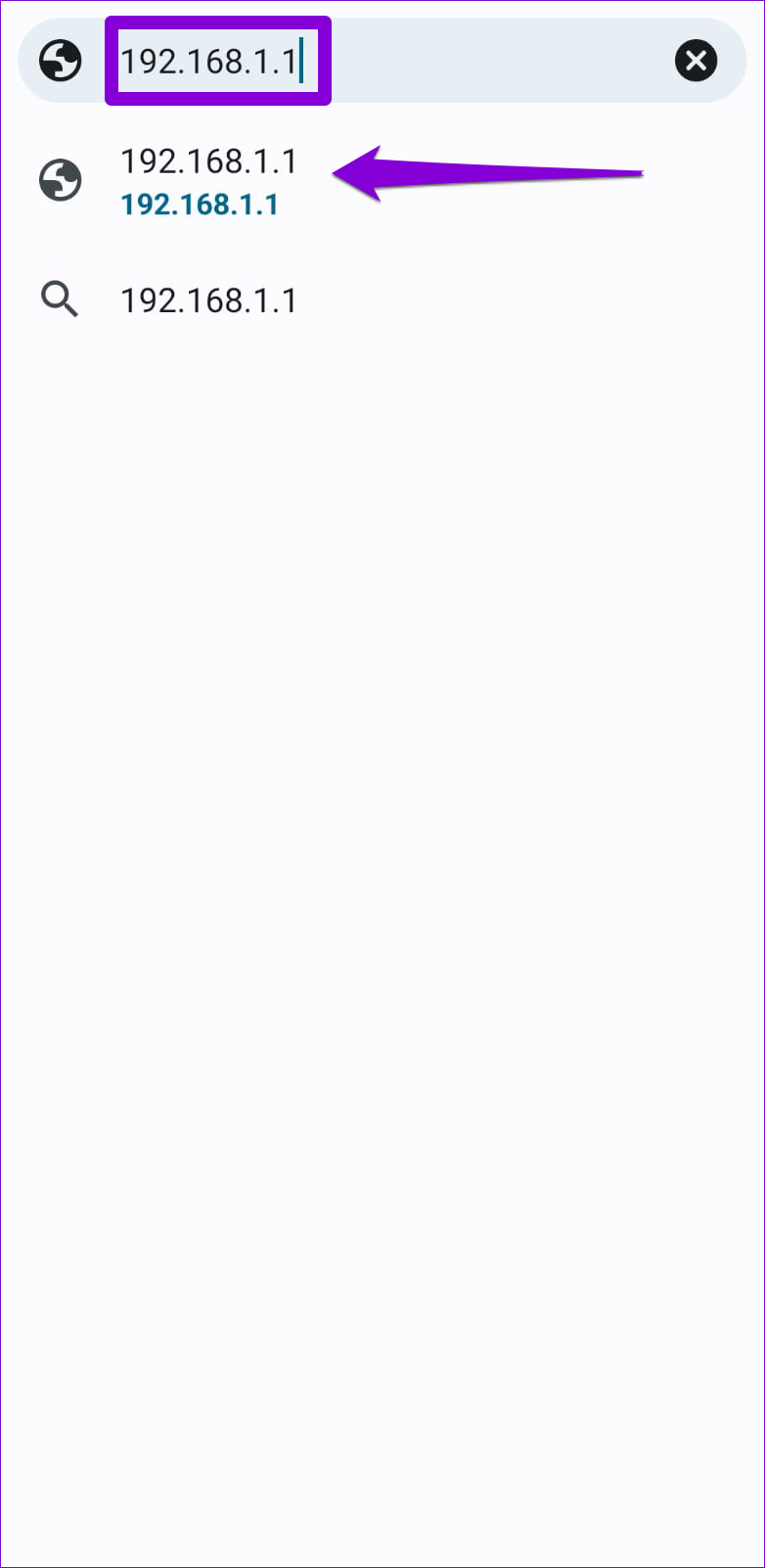
6. หลีกเลี่ยงการใช้ DNS แบบกำหนดเอง
คุณใช้เซิร์ฟเวอร์ DNS บุคคลที่สามบน Android ของคุณเพื่อปรับปรุงความเร็วอินเทอร์เน็ตหรือไม่? นั่นอาจทำให้หน้าเข้าสู่ระบบ Wi-Fi ไม่ปรากฏขึ้น คุณสามารถปิดการตั้งค่า DNS ที่กำหนดเองบน Android ของคุณและดูว่าสามารถแก้ไขปัญหาได้หรือไม่
ขั้นตอนที่ 1:เปิดแอปการตั้งค่าบนโทรศัพท์ของคุณแล้วไปที่การเชื่อมต่อ

ขั้นตอนที่ 2:แตะที่การตั้งค่าการเชื่อมต่อเพิ่มเติม
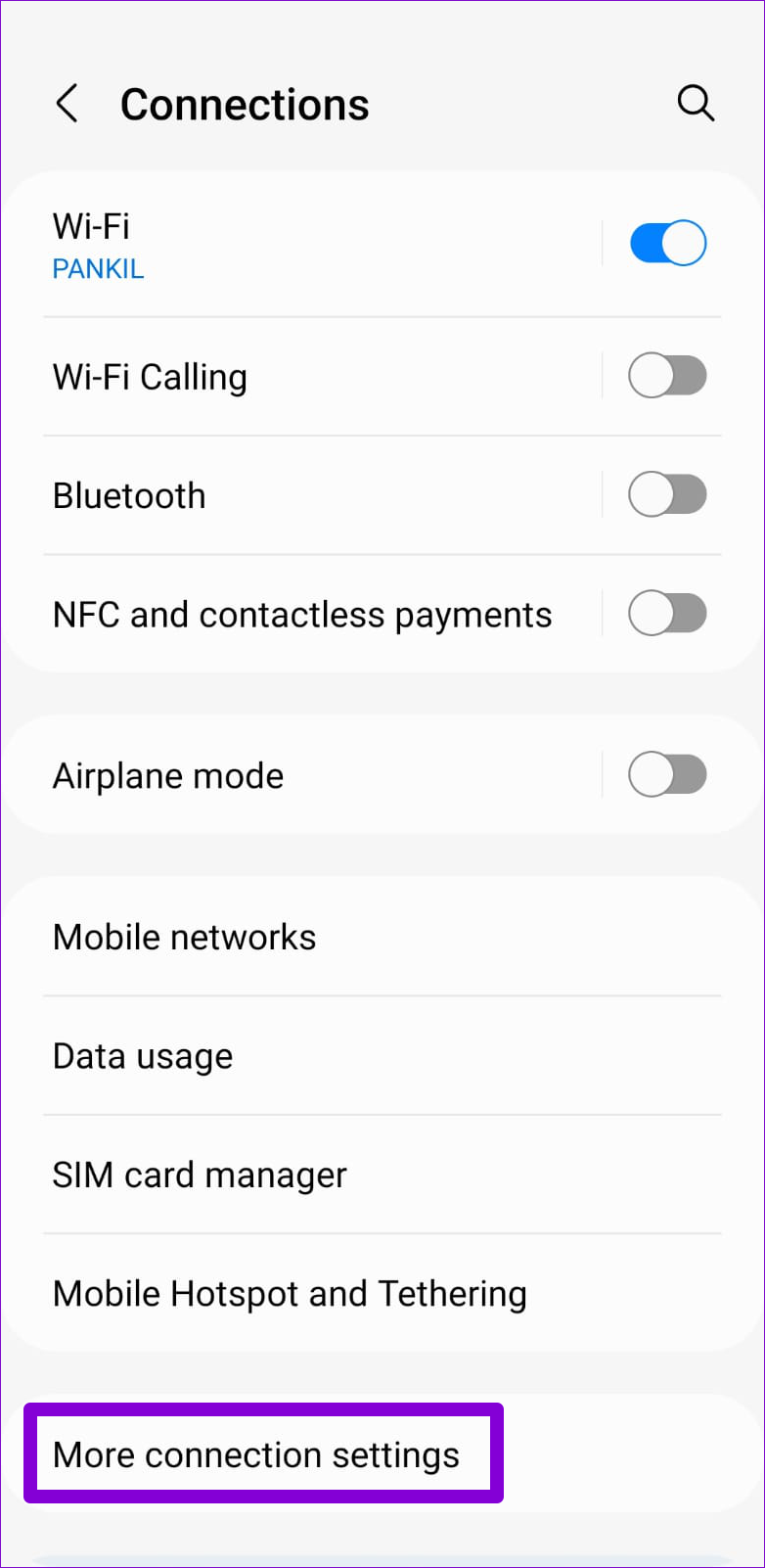
ขั้นตอนที่ 3:แตะที่ DNS ส่วนตัว เลือกอัตโนมัติ แล้วกดบันทึก
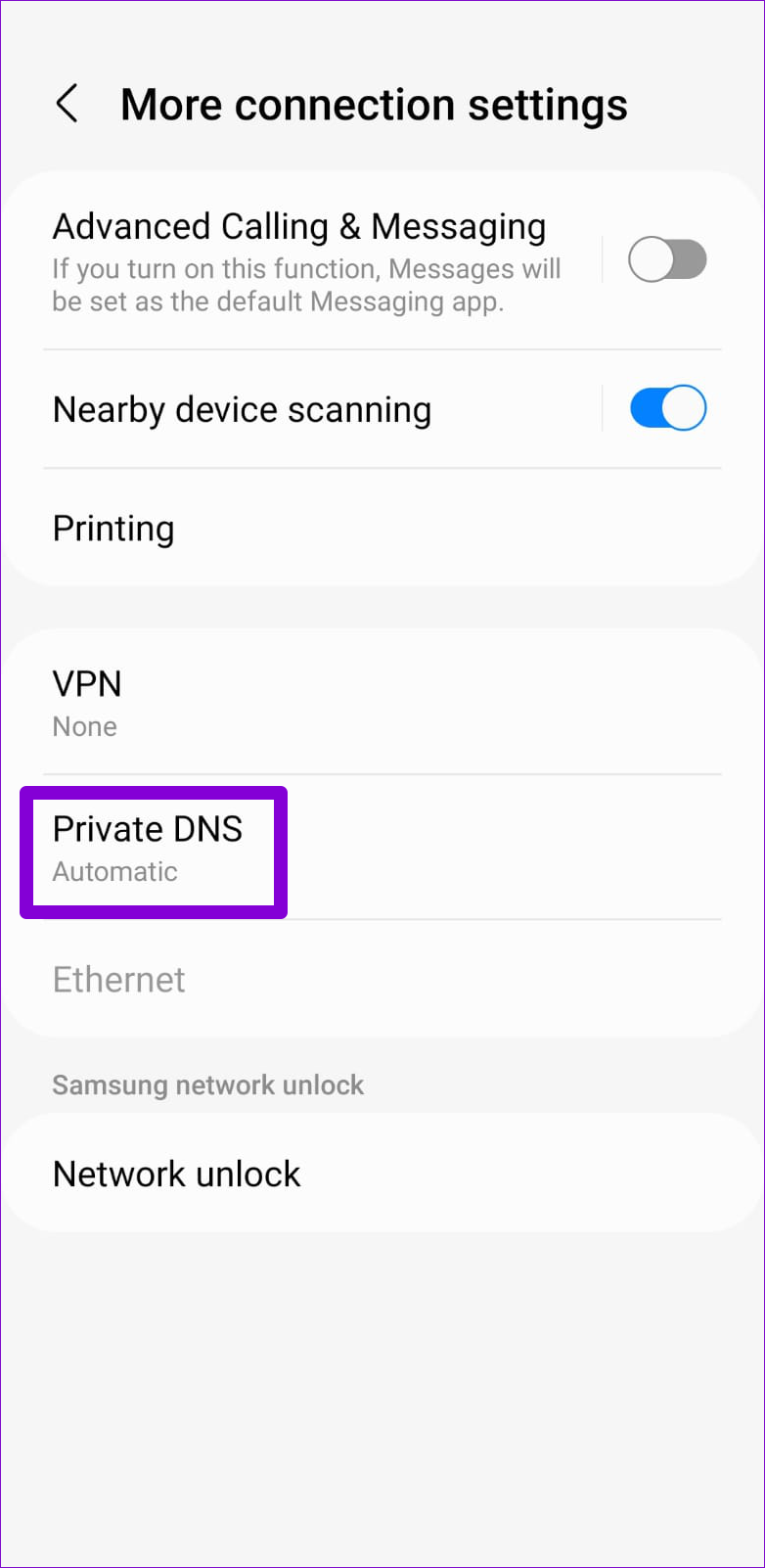
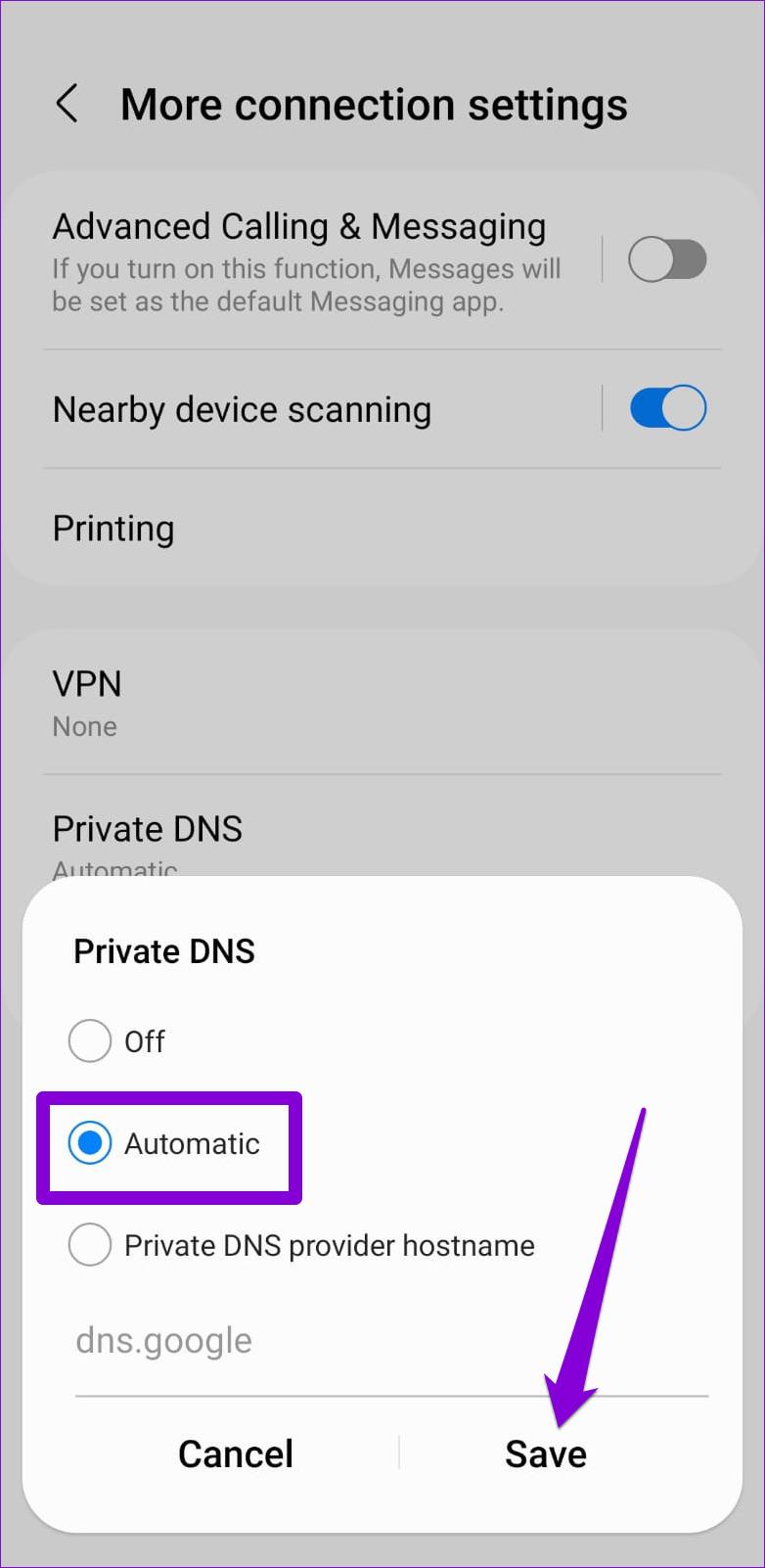
7. ปิดการใช้งาน VPN
การเชื่อมต่อ VPN ยังอาจทำให้ Android ของคุณไม่สามารถสื่อสารกับเครือข่าย Wi-Fi และทำให้เกิดปัญหาได้ เป็นความคิดที่ดีที่จะปิดการเชื่อมต่อ VPN ของคุณทันที และดูว่าจะทำให้หน้าเข้าสู่ระบบ Wi-Fi แสดงบน Android ของคุณหรือไม่

8. รีเซ็ตการตั้งค่าเครือข่าย
ความผิดปกติดังกล่าวอาจเกิดขึ้นได้หากมีปัญหากับการตั้งค่าเครือข่ายที่ตั้งค่าไว้บน Android ของคุณ ในกรณีดังกล่าว ตัวเลือกที่ดีที่สุดของคุณคือการรีเซ็ตการตั้งค่าเครือข่ายของโทรศัพท์ Androidและเริ่มต้นใหม่
โปรดทราบว่ากระบวนการนี้จะลบเครือข่าย Wi-Fi ที่บันทึกไว้ก่อนหน้านี้ทั้งหมด ดังนั้นคุณจะต้องเชื่อมต่อเครือข่ายทั้งหมดอีกครั้ง
ขั้นตอนที่ 1:เปิดแอปการตั้งค่าแล้วเลื่อนลงเพื่อแตะการจัดการทั่วไป
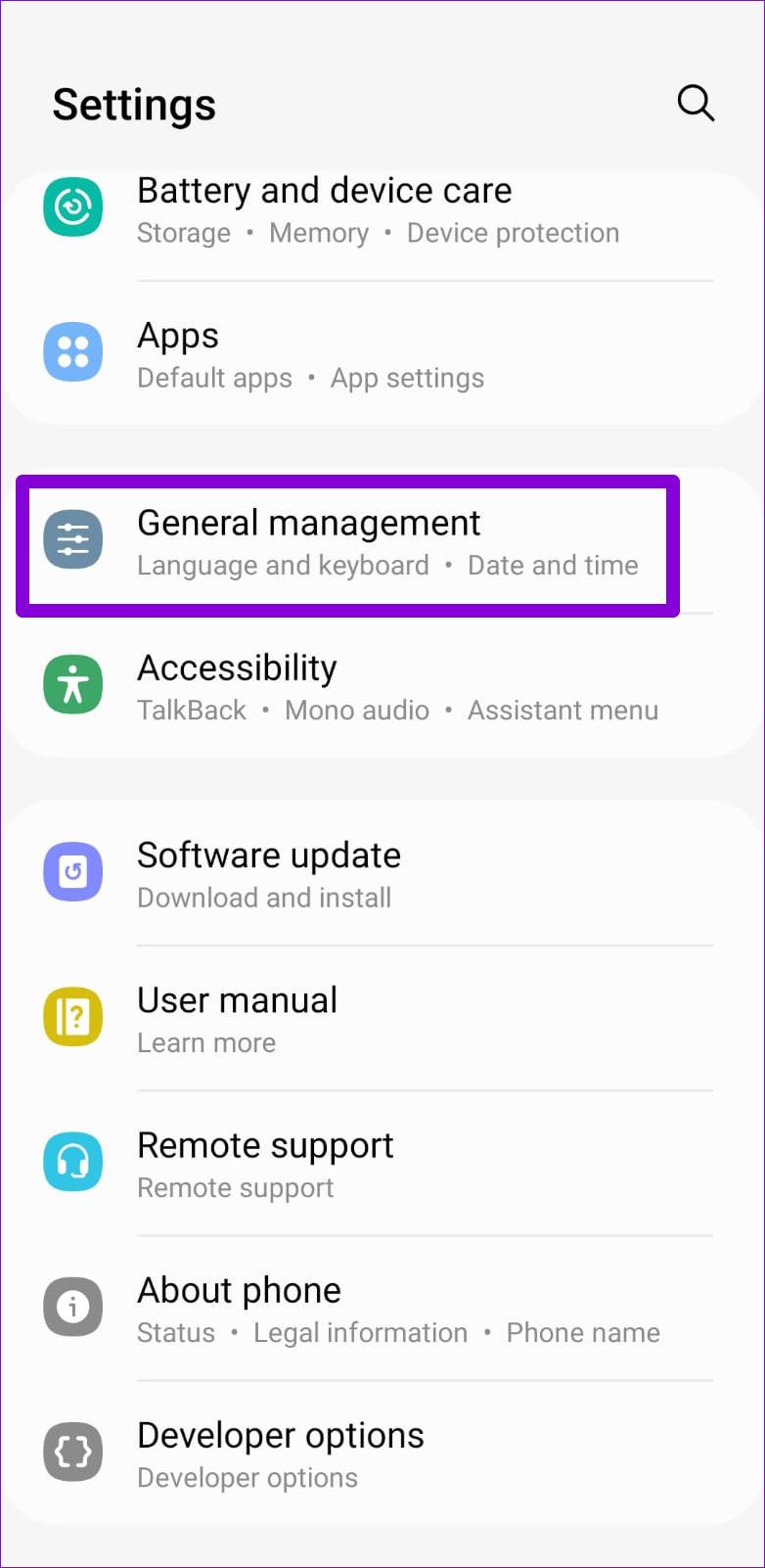
ขั้นตอนที่ 2:แตะรีเซ็ตและเลือกรีเซ็ตการตั้งค่าเครือข่ายจากเมนูต่อไปนี้
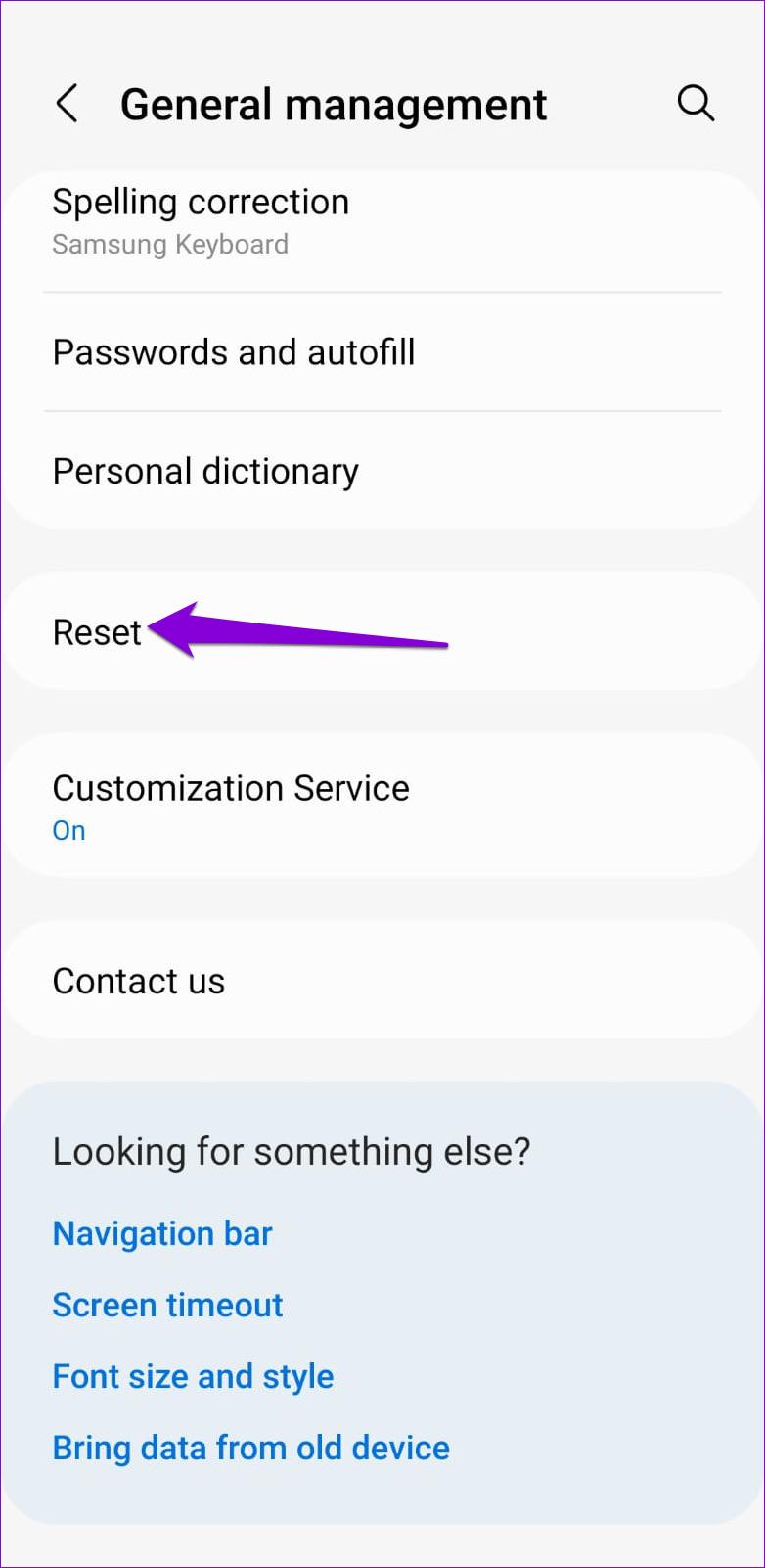
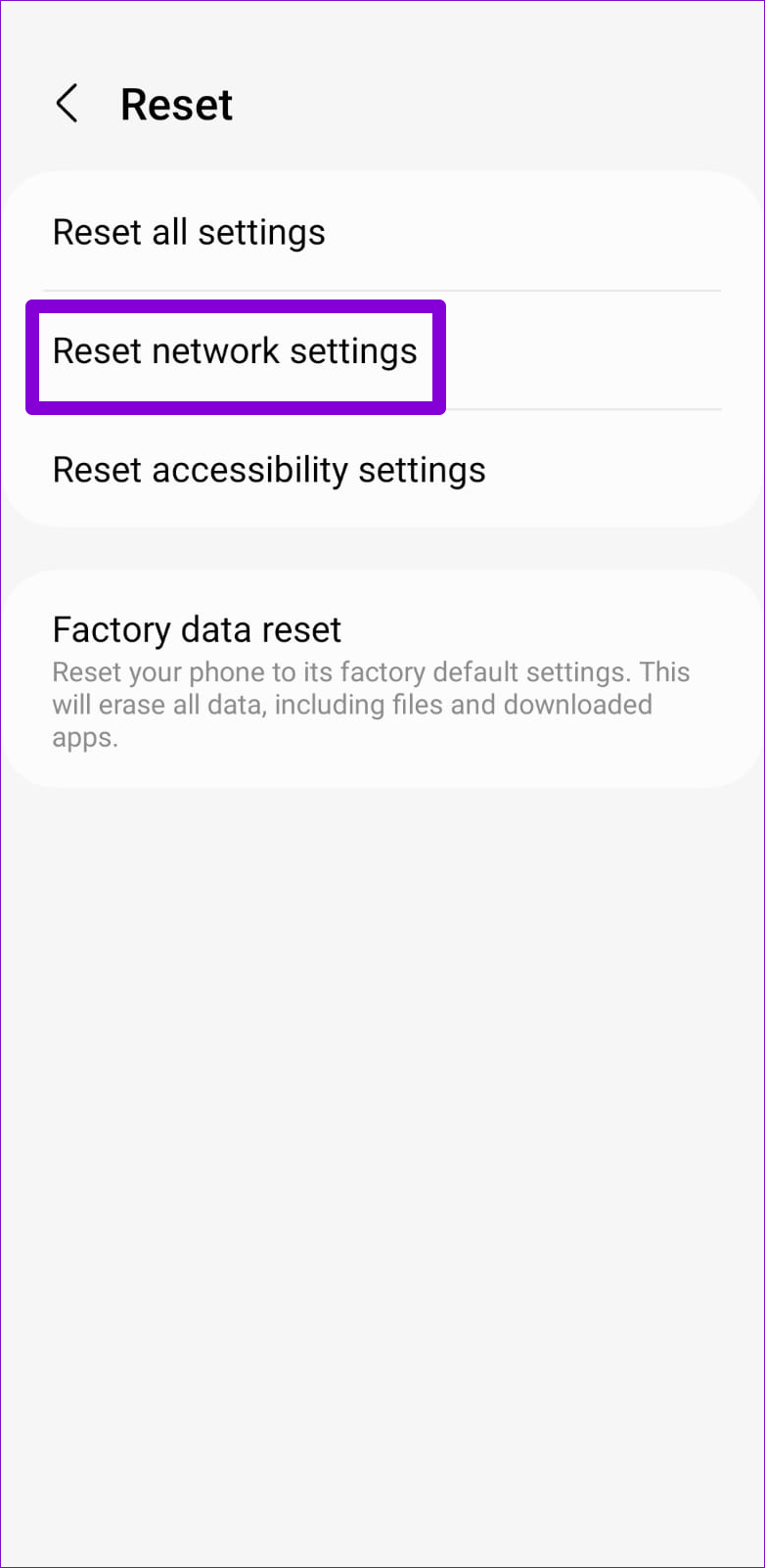
ขั้นตอนที่ 3:กดปุ่มรีเซ็ตการตั้งค่าและป้อน PIN อุปกรณ์ของคุณหากจำเป็น
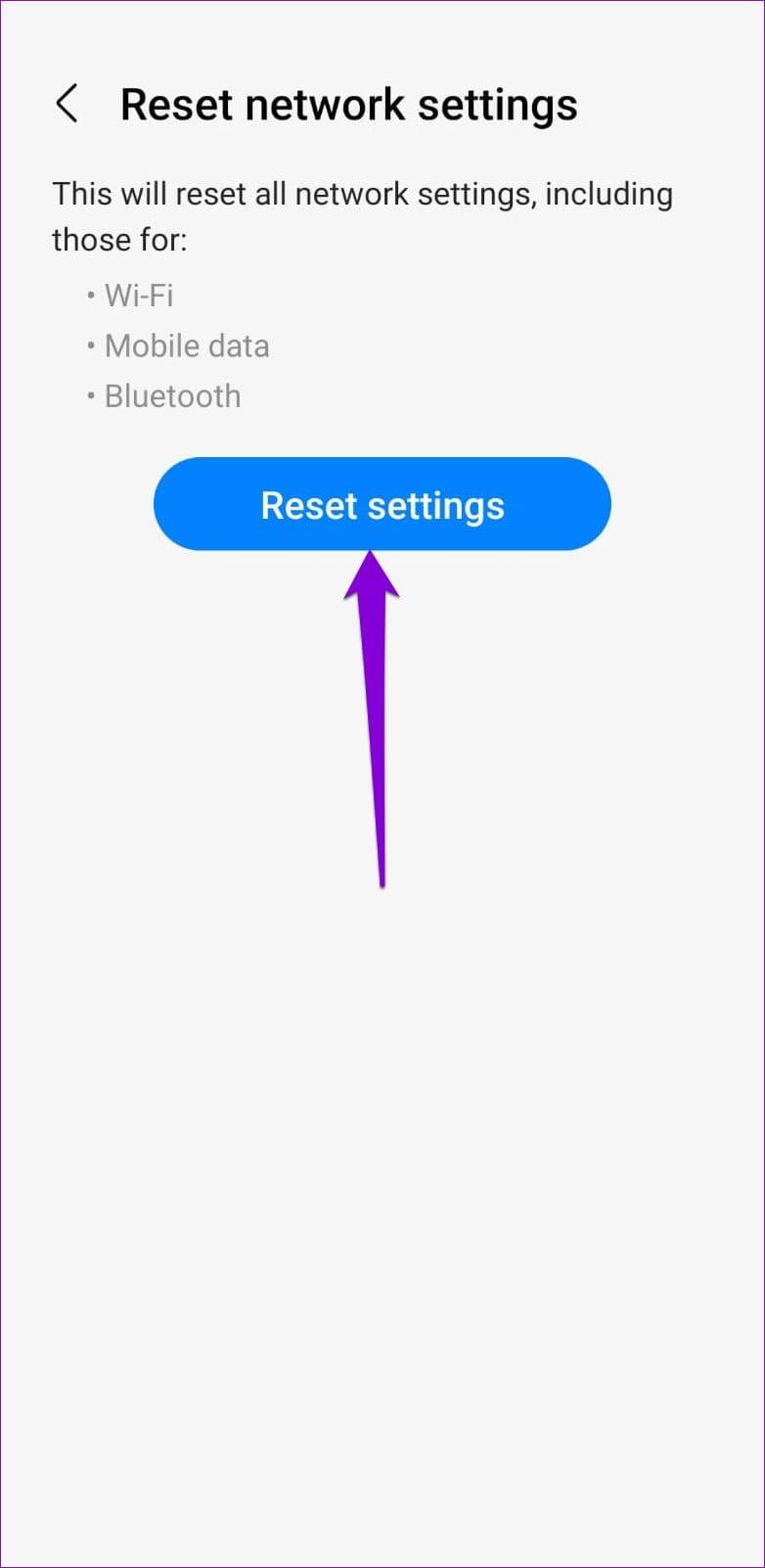
รอให้โทรศัพท์ของคุณรีสตาร์ท และกำหนดการตั้งค่าเครือข่ายใหม่ หลังจากนั้นหน้าเข้าสู่ระบบควรโหลดเมื่อคุณเชื่อมต่อกับเครือข่ายสาธารณะ
ไม่มีอาการปวดหัว Wi-Fi อีกต่อไป
ปัญหาดังกล่าวกับ Android ของคุณไม่ควรขัดขวางคุณจากการใช้เครือข่าย Wi-Fi ฟรีรอบตัวคุณ หวังว่าหนึ่งในการแก้ไขข้างต้นจะทำให้หน้าเข้าสู่ระบบปรากฏขึ้น และตอนนี้ Android ของคุณเชื่อมต่อกับอินเทอร์เน็ตแล้ว
การสร้างเรื่องราวใน Facebook สามารถสนุกสนานมาก นี่คือวิธีการที่คุณสามารถสร้างเรื่องราวบนอุปกรณ์ Android และคอมพิวเตอร์ของคุณได้.
เรียนรู้วิธีปิดเสียงวิดีโอที่กวนใจใน Google Chrome และ Mozilla Firefox ด้วยบทแนะนำนี้.
แก้ปัญหาเมื่อ Samsung Galaxy Tab S8 ติดอยู่บนหน้าจอสีดำและไม่เปิดใช้งาน.
บทแนะนำที่แสดงวิธีการสองวิธีในการป้องกันแอพจากการเริ่มต้นใช้งานบนอุปกรณ์ Android ของคุณเป็นการถาวร.
บทแนะนำนี้จะแสดงวิธีการส่งต่อข้อความจากอุปกรณ์ Android โดยใช้แอป Google Messaging.
คุณมี Amazon Fire และต้องการติดตั้ง Google Chrome บนมันหรือไม่? เรียนรู้วิธีติดตั้ง Google Chrome ผ่านไฟล์ APK บนอุปกรณ์ Kindle ของคุณ.
วิธีการเปิดหรือปิดฟีเจอร์การตรวจสอบการสะกดในระบบปฏิบัติการ Android.
สงสัยว่าคุณสามารถใช้ที่ชาร์จจากอุปกรณ์อื่นกับโทรศัพท์หรือแท็บเล็ตของคุณได้หรือไม่? บทความนี้มีคำตอบให้คุณ.
เมื่อซัมซุงเปิดตัวแท็บเล็ตเรือธงใหม่ มีหลายอย่างที่น่าตื่นเต้นเกี่ยวกับ Galaxy Tab S9, S9+ และ S9 Ultra
คุณชอบอ่าน eBook บนแท็บเล็ต Amazon Kindle Fire หรือไม่? เรียนรู้วิธีเพิ่มบันทึกและเน้นข้อความในหนังสือใน Kindle Fire.






